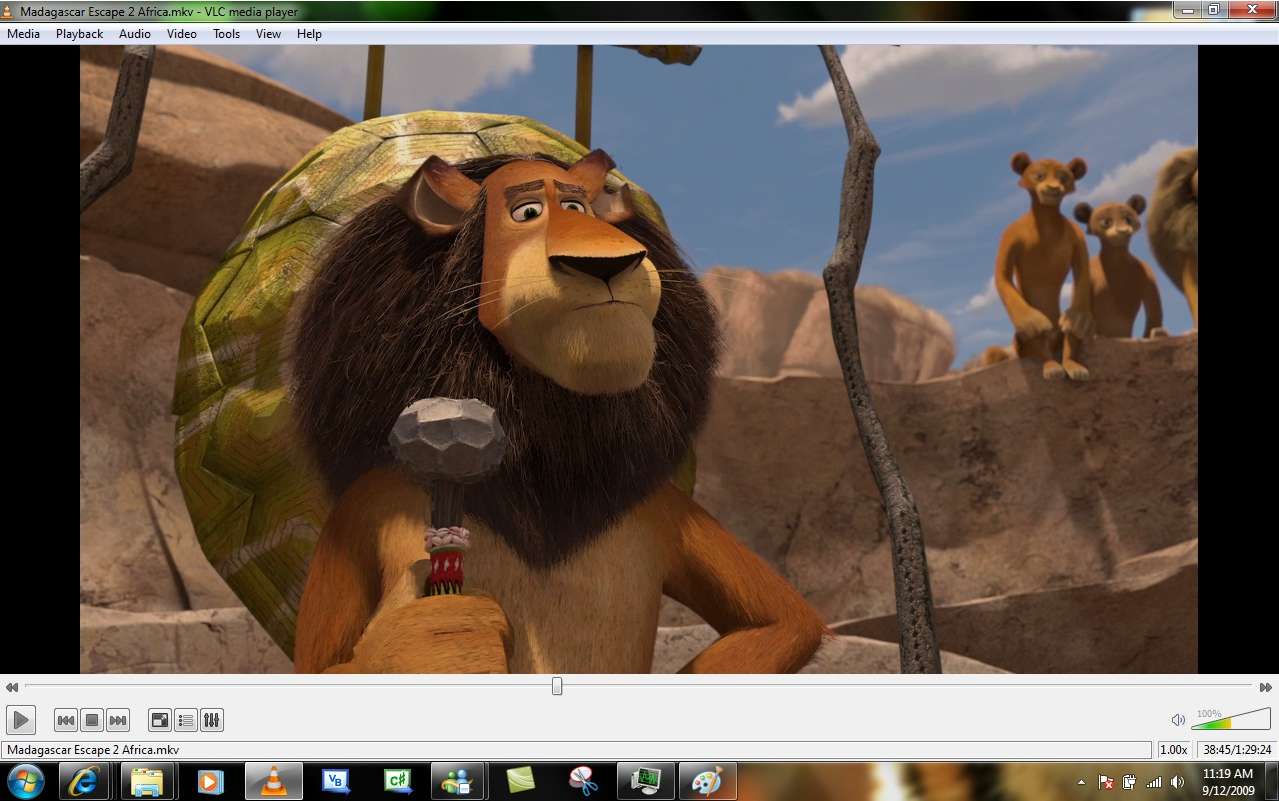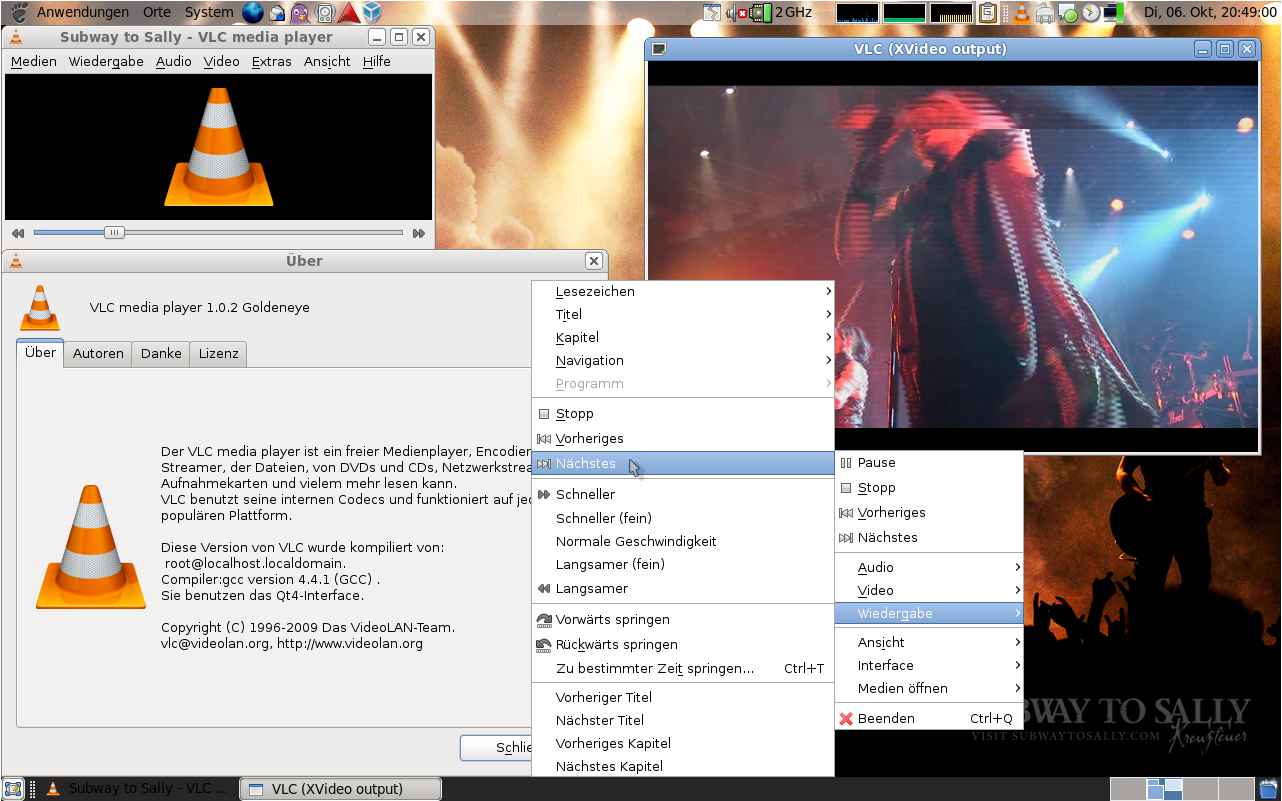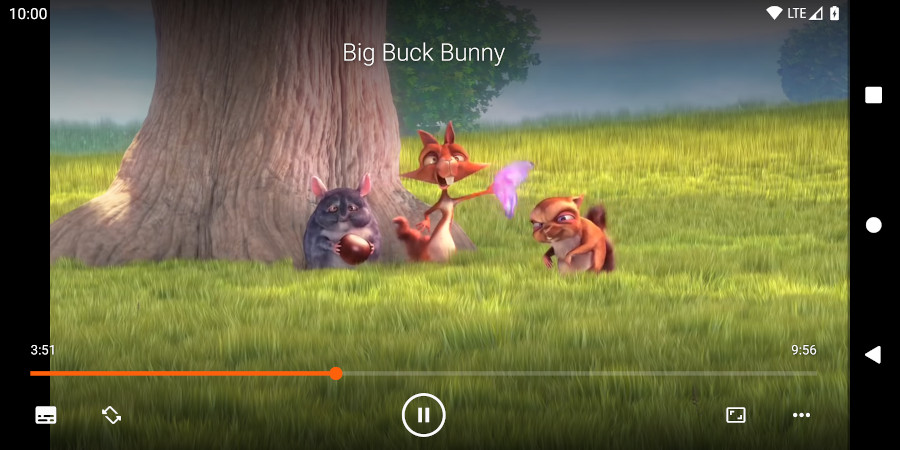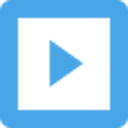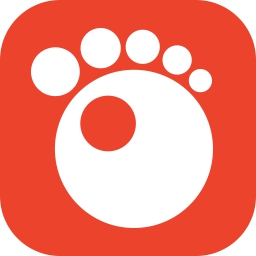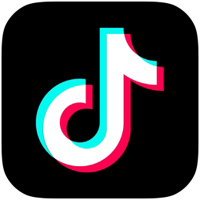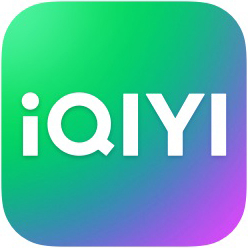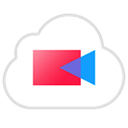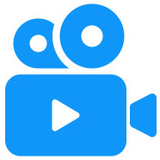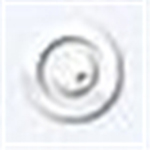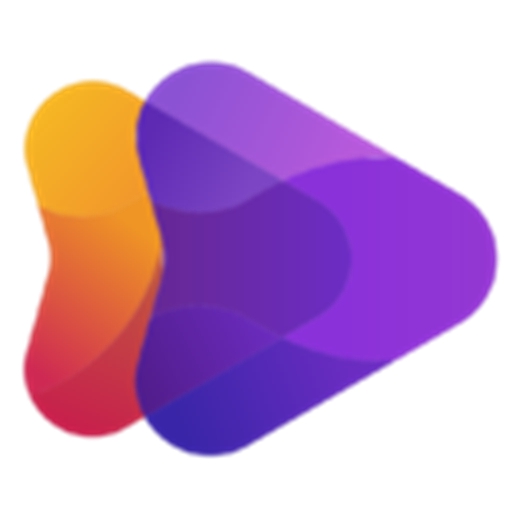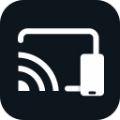- 软件介绍
- 软件信息
- 软件截图
- 相关下载
- 下载地址
VLC媒体播放器电脑版是一款广泛格式支持的开源多媒体播放软件,支持几乎所有主流及非主流的音频和视频格式,包括MP4、AVI、MKV、FLV、MP3、AAC等,无需额外安装解码器即可播放各种格式的媒体文件,极大地方便了用户的使用体验。
VLC媒体播放器电脑版软件特色
1、硬件加速支持
支持多种硬件加速技术,如NVIDIA NVENC、Intel Quick Sync等,提高视频解码效率,降低CPU负载,实现高清视频的流畅播放。
2、跨平台兼容性
VLC可在Windows、macOS、Linux、Android和iOS等多种操作系统上运行,确保用户在不同设备上都能获得一致的播放体验。
3、 先进的播放控制
提供精确的播放进度控制、可调节的播放速度、音频同步调整、视频效果滤镜等高级功能,满足专业用户和普通用户的不同需求。
4、网络流媒体支持
内置强大的网络流媒体播放功能,支持HTTP、RTSP、RTMP、HLS等多种网络协议,可直接播放在线视频、网络电台和流媒体内容。
5、媒体转换
具备媒体转换功能,可将视频转换为不同格式,同时可以作为流媒体服务器,将本地媒体内容通过网络分享给其他设备。
6、可定制的用户界面
提供多种界面主题和布局选项,用户可以根据个人喜好自定义播放器外观;支持快捷键配置,提高操作效率。
VLC媒体播放器电脑版软件功能
1、专业的媒体播放
支持几乎所有常见的音频和视频格式,具备先进的播放控制功能,包括播放速度调节、音量均衡器、音频可视化效果等。
2、媒体转换工具
内置强大的媒体转换功能,可将视频和音频文件转换为多种格式,支持调整分辨率、比特率、帧率等参数,满足不同平台和设备的需求。
3、网络流媒体功能
支持多种网络协议和流媒体格式,可直接播放在线视频、网络电台和直播内容;同时可作为流媒体服务器,将本地内容分享到网络。
4、视频效果与滤镜
提供多种视频滤镜和效果,包括色彩调整、模糊、锐化、画面比例调整等,可增强视频观看体验或实现特殊效果。
5、字幕支持
支持多种字幕格式,包括SRT、ASS、SSA等,可调整字幕大小、颜色、位置和同步时间;支持在线字幕下载,方便观看外语影片。
6、 截图与录制功能
内置截图工具,可轻松捕捉视频画面;支持屏幕录制功能,可将屏幕内容或特定区域录制为视频文件。
7、跨平台同步
VLC在不同平台间保持功能一致性,用户可以在多台设备上获得相同的播放体验和设置,方便媒体内容的管理和观看。
8、快捷键与自动化
支持丰富的快捷键配置,提高操作效率;可通过命令行或脚本实现自动化播放和控制,适合高级用户和集成应用场景。
下载与安装
1、在本站下载vlcmediaplayer电脑版安装包。
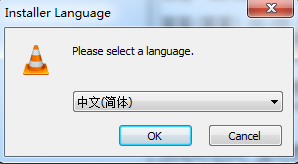
2、运行安装程序,按照向导提示选择安装路径和组件选项,完成安装过程。
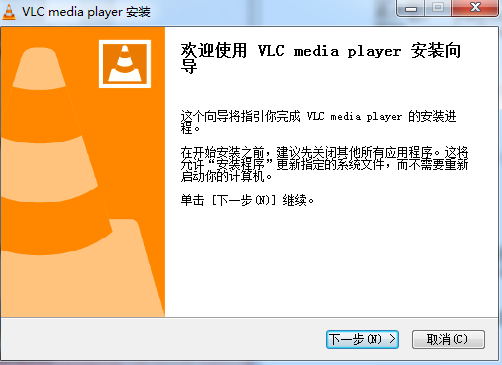
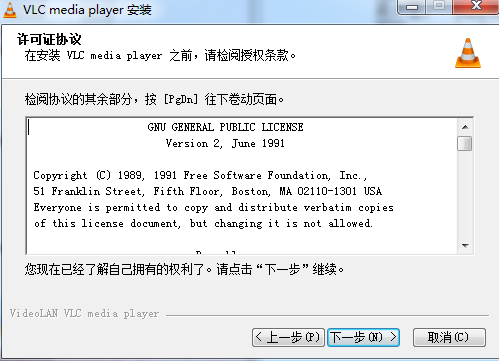
常见问题解答
Q:VLC是免费软件吗?
A:VLC完全免费且开源,遵循GPL许可证,用户可以自由下载、使用和分发,无需支付任何费用。
Q:VLC是否需要安装额外的解码器?
A:不需要。VLC内置了广泛的解码器支持,能够播放几乎所有常见的媒体格式,无需额外安装解码器包。
Q:VLC支持哪些字幕格式?
A:VLC支持多种字幕格式,包括SRT、ASS、SSA、SUB、IDX等,还可自动从网络下载字幕文件。
Q:VLC能否播放蓝光光盘?
A:VLC可以播放蓝光光盘,但需要用户提供蓝光导航文件和正确的文件结构。
Q:VLC是否支持硬件加速?
A:支持,VLC兼容多种硬件加速技术,如NVIDIA NVENC、Intel Quick Sync、AMD VCE等,可显著提高视频播放性能,特别是在高分辨率内容上。
Q:VLC如何作为流媒体服务器使用?
A:通过"媒体"菜单中的"流"选项,用户可以将本地媒体内容转换为网络流,并指定传输协议和目标地址,实现媒体内容的在线分享。
Q:VLC是否支持播放高动态范围(HDR)视频?
A:支持,VLC可以播放HDR视频内容,并在支持的显示设备上呈现HDR效果,前提是系统具备HDR硬件和软件支持。
Q:VLC如何截图和录制屏幕?
A:通过"视频"菜单中的"截图"选项可以捕捉当前视频帧,通过"媒体"菜单中的"转换/保存"功能,选择"捕获模式"为"桌面"即可录制屏幕内容。
软件信息
下载地址
- 本地下载通道:
- 本地下载